Die Geschwindigkeit, mit der Ihre Website geladen wird, ist einer der wichtigsten Faktoren, die Google beim Ranking von Webseiten berücksichtigt.
Um unsere Website schneller laden zu können und unsere Suchmaschinen-Rankings zu erhalten oder zu verbessern, müssen wir daher die WordPress-Geschwindigkeitsoptimierung durchführen.
In diesem Blogbeitrag erfahren Sie alles, was Sie über die Verbesserung der Geschwindigkeit Ihrer Website wissen müssen.
Tatsächlich habe ich mit den identischen Techniken, die ich Ihnen zeigen werde, eine Seitenladezeit von weniger als einer Sekunde erreicht.
Meine Website lädt in 0.8 Sekunden, wie aktiviert Gtmetrix

Und meine Website lädt in 795 ms wie aktiviert Pingdom






Meine Website Geschwindigkeit ist beeindruckend, oder?
Sie werden dies genau erreichen, wenn Sie alle im Artikel beschriebenen Schritte befolgen.
Es ist unbestritten, dass wir uns alle bei allem, was wir tun, nach Geschwindigkeit sehnen.
In Wirklichkeit wollen wir immer, wenn wir etwas tun, es schneller tun, denn so sparen wir Zeit, und jeder möchte seine wertvolle Zeit sparen.
Jeder möchte seine Aufgaben so schnell wie möglich erledigen.
Beispiel:
- Langsames Internet – Wir hassen es, wenn wir online nach etwas suchen müssen und das Netzwerk scheiße ist.
- Ein langsamer Prozessor oder ein langsames Gerät – diese können Ihre Produktivität beeinträchtigen
- Niemand investiert gerne viel Zeit in Dinge, die er schneller erledigen kann
- und schließlich mögen die Leute auch keine langsamen Websites
- Was auch immer Sie tun, Sie möchten immer alles schneller erledigen und Zeit sparen
Dasselbe gilt für Ihre Website; Niemand möchte eine langsam ladende Website besuchen, und sie haben nicht viel Zeit, um auf das Laden zu warten.
Sie müssen Ihren Besuchern Zeit ersparen.
Betrachten Sie diesen Moment: Warum sollte jemand Ihre Website besuchen, wenn das Laden ewig dauert? Sie können zurückspringen und eine andere schnell ladende Website besuchen, auf der sie die benötigten Informationen finden können.
Aufgrund der schleppenden Website-Performance haben Sie einen potenziellen Website-Besucher verloren. Daher ist es wichtig, eine Website zu haben, die schnell geladen wird.
Aus diesem Grund müssen Sie Ihre Website schneller laden, um Ihre Leserschaft zu erhöhen.
Wenn Sie anderen dabei helfen, Zeit zu sparen, werden Sie letztendlich gewinnen.
Es ist eine Win-Win-Situation, in der Ihr Besucher die notwendigen Informationen erhält und Sie dank der schnell ladenden Seite in der Google-Suchmaschine besser ranken.
Google schätzt Websites, die schnell geladen werden, und die Suchmaschinen von Google bewerten nur Websites, die viel Wert bieten und gleichzeitig schnell geladen werden.
Bitte missverstehen Sie meine Website nicht. Die Ladegeschwindigkeit ist nicht der einzige Einfluss auf das Suchmaschinenranking, sollte aber nicht übersehen werden.
Untersuchungen zufolge werden Besucher Ihre Website verlassen und zu einer anderen Website wechseln, wenn das Laden Ihrer Website länger als 2 Sekunden dauert.
Dies gilt auch für unsere Website, und wenn Ihre Website nicht schnell geladen wird, können Ihre Website-Besucher sie verlassen.
Website-Inhaber werden eine große Anzahl von Lesern für ihr Material wünschen.
Ist das nicht das, was sich jeder Website-Besitzer wünscht?
Wenn das Laden Ihrer Website jedoch zu lange dauert, wird niemand Ihre Inhalte lesen.
Lass uns anfangen. In diesem Tutorial entdecken Sie fortgeschrittene Techniken zum Befestigen Ihrer WordPress-Website.
- Wie führt man einen Geschwindigkeitstest für WordPress-Seiten durch? Und wie können Sie Probleme beheben?
- Spielt Geschwindigkeit eine Rolle? Hier ist meine Antwort
- Wie kann man die Ladezeit der WordPress-Website verbessern?
- Schritt 1: Wählen Sie ein besseres Hosting für Ihre Website
- Schritt 2: Wählen Sie ein SEO-freundliches, schnell ladendes Design
- Schritt 3: Komprimieren Sie die Bilder Ihrer Website
- Schritt 4: Installieren Sie das Jetpack-Plugin von wordpress.com
- Schritt 5: Verwenden Sie ein CDN (Content Delivery Network)
- Schritt 6: Browser-Caching nutzen
- Schritt 7: Verwenden Sie ein Caching-Plugin für die WordPress-Geschwindigkeitsoptimierung
- Schritt 8: Aktivieren Sie die gzip-Komprimierung auf Ihrer Website
- Schritt 9: Verwenden Sie AMP (Accelerated Mobile Pages)
- Schritt 10: Wp-Optimierungs-Plugin
- Schritt 11: Entfernen Sie Abfragezeichenfolgen aus statischen Ressourcen
- Schritt 12: Unbenutzte Plugins & Themes entfernen
- Schritt 13: Entfernen Sie unnötige Seiten und Beiträge
- Schritt 14: Verwenden Sie PHP 7 oder höher im Cpanel
- Schritt 15: Themes und Plugins aktualisieren
- Schritt 16: Stellen Sie einen WordPress-Freelancer ein, der die Arbeit für Sie erledigt
- Zusammenfassung
- FAQs zur WordPress-Geschwindigkeitsoptimierung
Wie führt man einen Geschwindigkeitstest für WordPress-Seiten durch? Und wie können Sie Probleme beheben?
Bevor Sie die Ladezeit Ihrer Website festlegen können, müssen Sie zunächst deren aktuellen Standort ermitteln.
Sie benötigen also bestimmte Tools, um die Leistung der Website zu testen.
Hier sind einige Websites, auf denen Sie einen Geschwindigkeitstest auf Ihrer WordPress-Website durchführen können.
Das Beste an der Verwendung der oben genannten Tools ist, dass sie Ihnen auch zeigen, warum Ihre Website langsam ist und wie Sie sie reparieren können.
Jedes Tool zeigt eine andere Matrix und seine Leistung an, und Sie können Probleme schnell lösen, indem Sie die von diesen Tools bereitgestellten Daten untersuchen.
Diese Tools werden bei der Optimierung der WordPress-Geschwindigkeit sehr nützlich sein.
Spielt Geschwindigkeit eine Rolle? Hier ist meine Antwort
Falls Sie es nicht wissen: Google nimmt seine Ranking-Elemente sehr ernst, darunter auch die Ladegeschwindigkeit Ihrer Website.
Eine Verzögerung von einer Sekunde kann Sie Conversions, Seitenbesuche, Kundenzufriedenheit, erhöhten Ärger und verringertes Engagement kosten.
Das LoadStorm bestätigt diese Statistiken, während Auch Google bevorzugt Geschwindigkeit.
Also im Grunde ist es ganz einfach
- Schneller ladende Websites erhalten mehr Seitenaufrufe
- Wenn Ihre Website schnell lädt, ist sie auch SEO-freundlich
- Google liebt auch schneller ladende Websites, da dies ein wichtiger Rankingfaktor ist.
Wie kann man die Ladezeit der WordPress-Website verbessern?
Lassen Sie uns nun in die praktische Zone eintreten, in der Sie genau die gleichen Dinge tun müssen, damit Ihre Website in weniger als einer Sekunde geladen wird.
Wenn Sie nicht die gleichen Dinge tun, werden Sie niemals eine schnell ladende Website haben.
Schritt 1: Wählen Sie ein besseres Hosting für Ihre Website
Der wichtigste Aspekt der Website-Geschwindigkeitsoptimierung ist das Website-Hosting. Wenn Sie also keinen seriösen Website-Host auswählen, wird die Ladezeit Ihrer Website darunter leiden.
Website-Hosting ähnelt dem Fundament eines Gebäudes, da alles, einschließlich Ihrer Website, darauf errichtet wird.
Daher ist die Auswahl des besten Hostings für Ihre Website von entscheidender Bedeutung.
Alle Dateien Ihrer Website werden auf einem Hosting-Server gespeichert, und Ihre Website wird angezeigt, wenn ein Browser Daten von diesem Server anfordert.
Je schneller Ihr Hosting-Server Daten im Browser des Lesers anzeigt, desto schneller wird Ihre Website geladen.
Eine Website ist nichts anderes als eine Sammlung von Dateien und Codes, aber WordPress kümmert sich um das Backend, sodass Sie sich nicht um Codierung oder irgendetwas anderes kümmern müssen.
Alles was Sie tun müssen ist Wählen Sie ein besseres Website-Hosting.
Und der Hosting-Service, den ich empfehle, ist SiteGround-Hosting.
Ich bin seit geraumer Zeit im Blogging-, Website-Erstellungs- und Designgeschäft tätig und habe im Laufe der Zeit zahlreiche Hosting-Server getestet.
Und das kann ich sagen Siteground-Hosting zeichnet sich als der beste Hosting-Service unter allen Hostings aus, die ich je genutzt habe.
Hier sind ein paar Gründe, warum ich Siteground mag
- Das Support-Team gibt schnell Antworten und löst Anfragen innerhalb von Minuten.
- Das Hosting ist erstklassig und für Anfänger geeignet.
- Die Zuverlässigkeit des Hostings ist sehr gut und Sie können jede Website oder jeden Blog mit Siteground hosten.
- Siteground ist das vertrauenswürdige Hosting-Unternehmen Nr. 1, dem viele Experten weltweit vertrauen.
- Die Betriebszeit des Siteground-Hostings ist zu 99.999 % garantiert.
Hier sind einige Beweise, die Ihr Vertrauen in Siteground Hosting stärken werden.
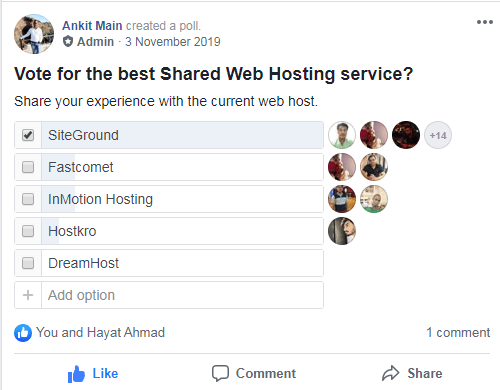
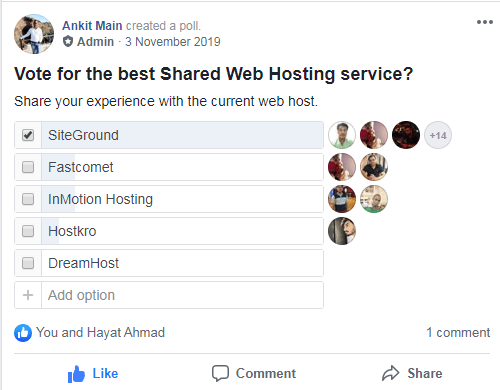
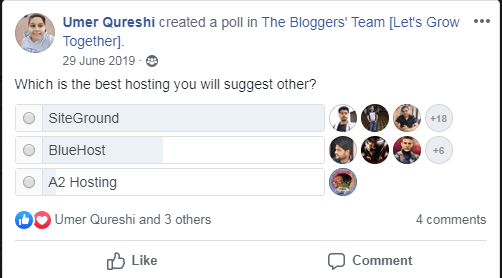
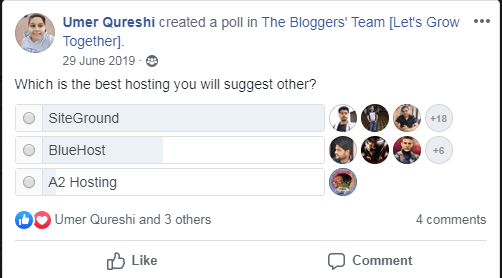
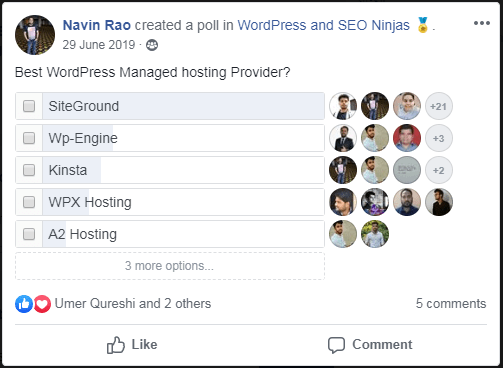
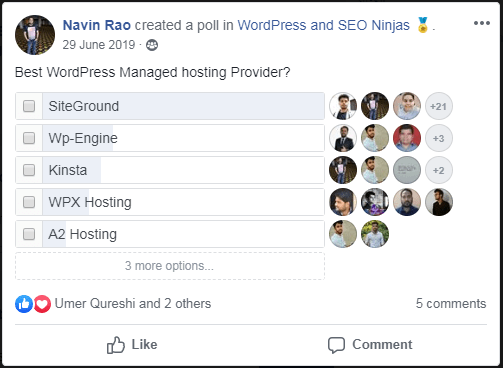
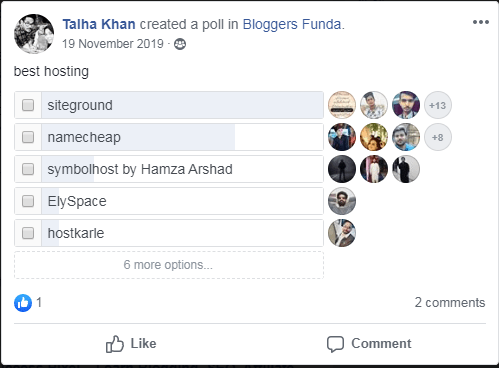
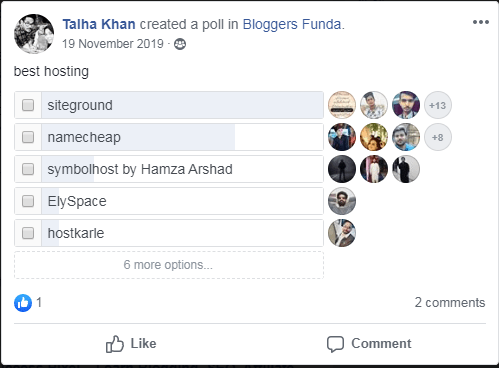
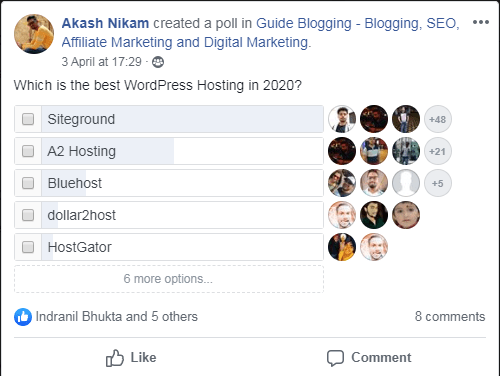
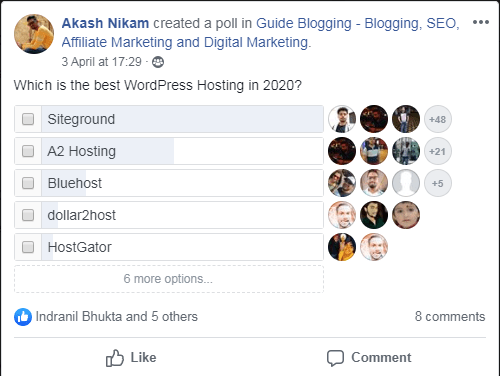




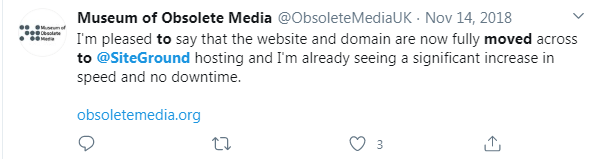
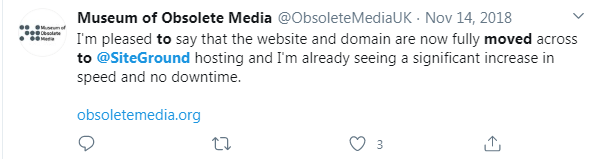
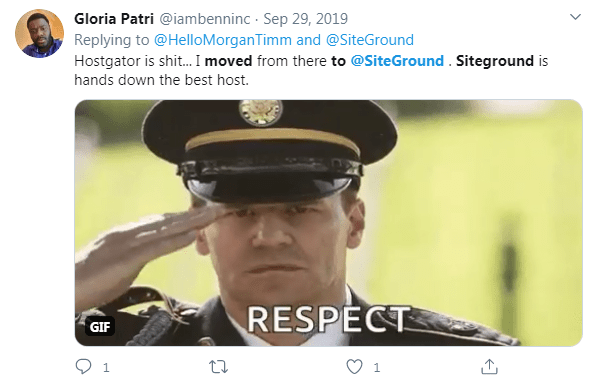
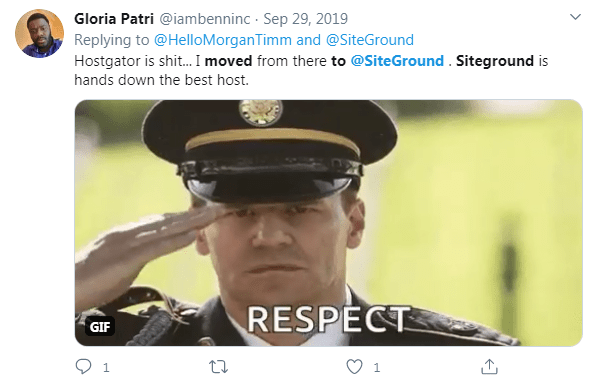
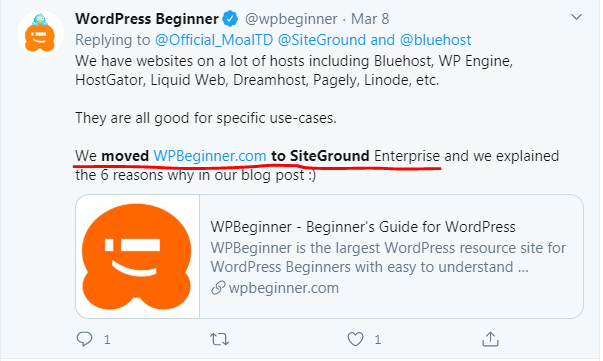
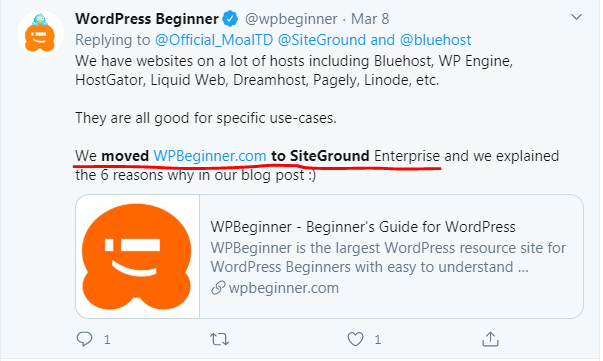
Sie sehen also jetzt, warum ich SIteground verwende, um meine Blogs zu hosten.
Und nachdem ich Siteground-Hosting auf meinem Blog eingeführt hatte, stieg die Geschwindigkeit meines Blogs sprunghaft an.
Hier ist ein Schnappschuss des Geschwindigkeitstests für meinen Blog.



Wie kaufe ich ein Hosting von SiteGround?
Schritt 1: Klicken Sie auf diesen speziellen ermäßigten Link um Ihren ersten Blog mit Siteground zu starten.
Schritt 2: Wählen Sie WordPress-Hosting, da es am besten für WordPress-Blogs und -Websites geeignet ist


Schritt 3: Wählen Sie den Grow Big Plan (er erlaubt Ihnen, mehrere Websites zu hosten)


Schritt 4: Wählen Sie einen Domainnamen für Ihr Blog wenn Sie frisch anfangen möchten


Schritt 5: Geben Sie Ihre Kontoinformationen ein


Schritt 6: Füllen Sie die Kundeninformationen aus


Schritt 7: Geben Sie Ihre Zahlungsinformationen ein


Schritt 8: Shau Ihre Kaufinformationen und deaktivieren Sie alle unnötigen Dinge


Schritt 9: Bestätigen Sie die Bedingungen und klicken Sie auf ZAHL JETZT


Schritt 10: Herzlichen Glückwunsch, Sie haben erfolgreich ein Hosting-Konto von SiteGround erworben und den ersten Schritt zur Optimierung Ihrer Website-Geschwindigkeit getan.
Mehrere kostengünstige Hosting-Unternehmen bieten Hosting zu mageren Kosten an, aber ihre Leistung ist unterdurchschnittlich.
Tappen Sie nicht im Namen von Low-Cost-Hosting in diese Falle.
Wenn Sie jedoch ein Neuling sind, sollten Sie Shared Webhosting in Betracht ziehen, da Sie zunächst nicht viel Verkehr auf Ihrer Website haben werden.
Ein Shared kann den Datenverkehr in den frühen Tagen des Starts Ihrer Website steuern.
Allerdings diejenigen, die etwas Geld investieren können und schnelle Ergebnisse wünschen. Dann werde ich ihnen raten, Cloud-Hosting zu wählen.
Wählen Sie also immer ein schnelles Hosting-Unternehmen für Ihre Website aus, und Sie werden eine deutliche Verbesserung der Ladegeschwindigkeit Ihrer Website feststellen.
Schritt 2: Wählen Sie ein SEO-freundliches, schnell ladendes Design
Was kommt Ihnen also in den Sinn, wenn Sie „SEO-freundliches Fast-Loading-Theme“ hören?
Mach dir keine Sorge; Wenn Sie keine Ahnung haben, wovon wir reden, zeigen wir Ihnen, wie ein SEO-freundliches Thema aussieht.
Das Thema spielt eine wichtige Rolle bei der Geschwindigkeitsoptimierung von WordPress und ist auch für die Geschwindigkeit Ihrer Website verantwortlich.
Das SEO-freundliche Theme sollte Folgendes haben:
- Bildoptimierungsstruktur – Wenn Ihre Bilder nicht optimiert sind, erhöht sich die Größe Ihrer Website und die Ladezeit Ihrer Website.
- Mobile Reaktionsfähigkeit – Sie sollten ein Responsive-Website-Theme für Ihre Website haben.
- Schnelles Laden – Es sollte schnell geladen werden
- Enthält nicht viel Bloatware – Es sollte nicht viel Bloatware enthalten, weil das unnötig ist.
- Das Thema sollte leicht sein.
Wenn Ihr Theme alle Qualitäten eines guten SEO-freundlichen Themes hat, erhöht sich auch die Ladezeit Ihrer Website.
Und wenn ich von SEO-freundlichen, schnell ladenden WordPress-Themes höre, fällt mir als erstes ein Presse-Theme generieren.
GeneratePress Theme ist wirklich das beste WordPress-Theme auf dem Markt, und ich verwende das Generatepress-Theme auf allen von mir erstellten Websites.
Das GeneratePress-Theme hat alle Eigenschaften eines geeigneten WordPress-Themes, die ich oben erwähnt habe.
Das Generatepress-Thema ist SEO-freundlich und für Mobilgeräte optimiert. seine Größe ist geringer, so dass es schnell geladen wird usw.
Lesen Sie auch: Unsere Bewertung des Generatepress-Themes: Ist dies das beste WordPress-Theme?
Schritt 3: Komprimieren Sie die Bilder Ihrer Website
Bilder spielen eine bewusste Rolle bei der Verbesserung des Gesamterscheinungsbildes und der Interaktion Ihrer Website.
Wenn die Bilder Ihrer Website jedoch nicht richtig optimiert sind, leidet die Ladezeit Ihrer Website.
Daher ist die Optimierung der Fotos Ihrer Website entscheidend, um die Ladegeschwindigkeit Ihrer Website zu verbessern.
Hier sind einige wichtige Dinge, die Sie bei der Optimierung von Fotos für Ihre Website beachten sollten.
- Bilder sollten mit Tools wie komprimiert werden TinyPng und TinyJPG bevor Sie sie auf Ihre WordPress-Website hochladen.
- Sie sollten ein Bildkomprimierungs-Plugin in Ihrer WordPress-Website installieren, um die Bilder nach dem Hochladen weiter zu komprimieren. Dadurch wird die Größe der Bilder erheblich verringert und Ihre Website wird superschnell geladen.
- Sie sollten Lazy Loading für Bilder aktivieren.
- Aktivieren Sie den Hotlinking-Schutz für Ihre Bilder von Ihrem CPANEL.
Wenn Sie also alle oben genannten Taktiken zur Bildkomprimierung anwenden, wird die Ladezeit Ihrer Website erheblich verbessert.
Schritt 4: Installieren Sie das Jetpack-Plugin von wordpress.com
Jetpack ist ein leistungsstarkes Plugin, das einige coole und leistungsstarke Funktionen bietet, mit denen Sie Ihre Website beschleunigen können.
Die Leute werden sagen: „Was zum Teufel“ Jetpack? Jetpack verlangsamt Ihre Website, anstatt sie zu beschleunigen.
Aber es ist völlig falsch; Ich gebe zu, dass es sich um ein kolossales Plugin handelt, das viele Serverressourcen verbraucht, aber es gibt eine schnelle Problemumgehung, die Sie davor bewahren wird.
Einfach den unten stehenden Link mit Ihrer Website-Adresse anstelle von yoursite.com
https://yoursite.com/wp-admin/admin.php?page=jetpack_modules
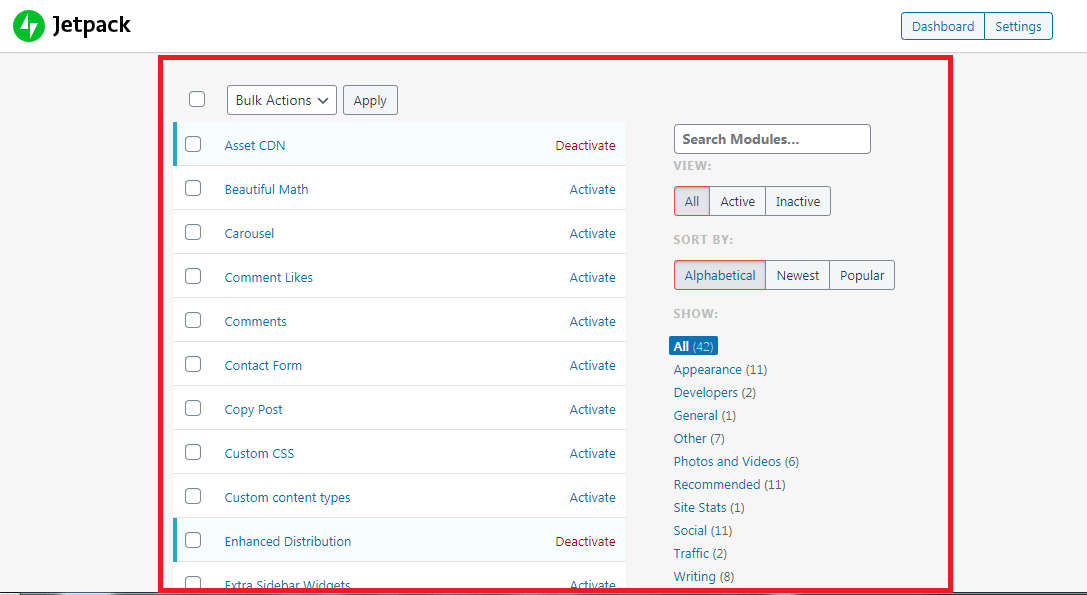
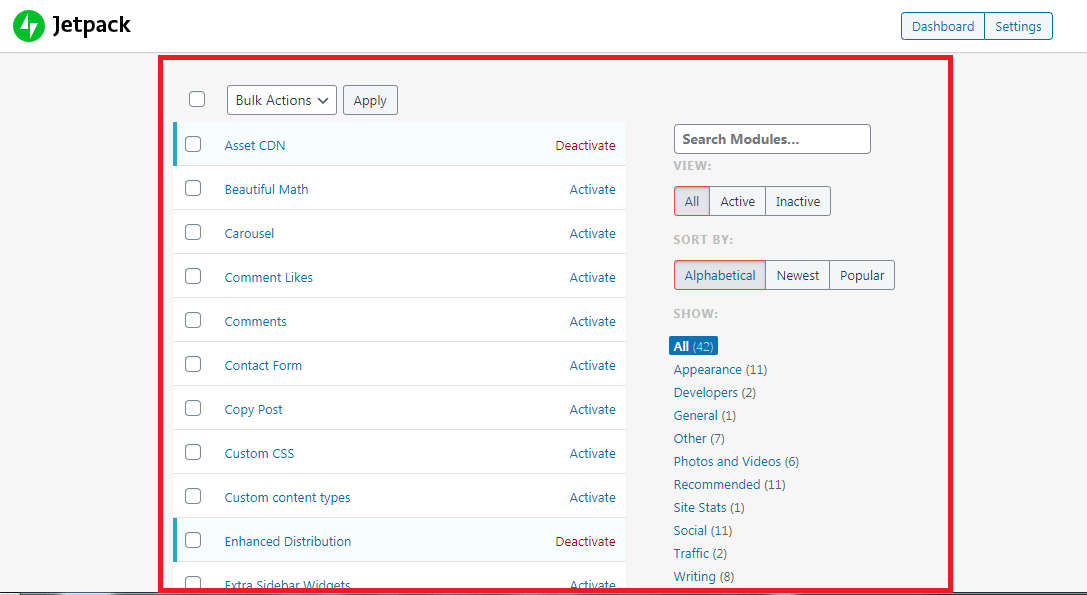
Gehen Sie nach der Installation von Jetpack auf den oben genannten Link. Ihnen werden nun alle Funktionen von Jetpack vorgestellt; Deaktivieren Sie alle Funktionen, die Sie nicht von Jetpack möchten, und sie werden deaktiviert, und Sie verwenden nur das, was für Ihre Website erforderlich ist. Dies ist der Hack, der Ihre Ladezeit um 40 % verbessern wird.
Zu den großartigen Funktionen von Jetpack gehören:
Site-Beschleuniger
Site Accelerator Verbessert die Ladezeit Ihrer Website. Sie werden eine Leistungssteigerung sehen, wenn Sie diese Funktion aus dem Jetpack-Plug-in verwenden.
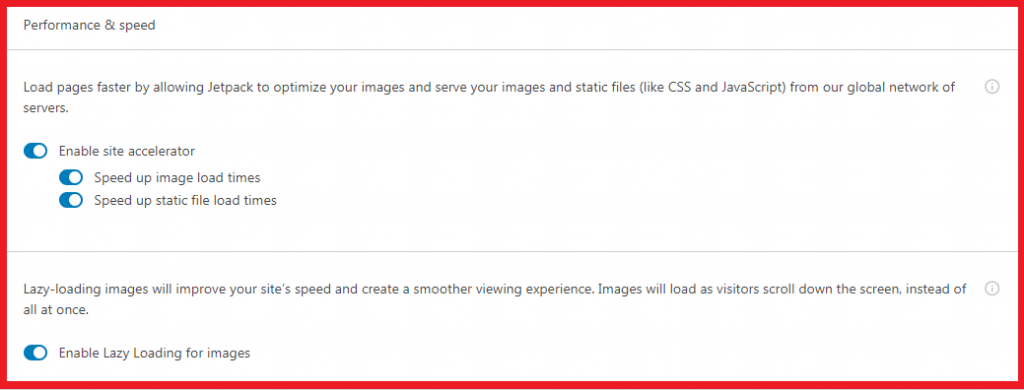
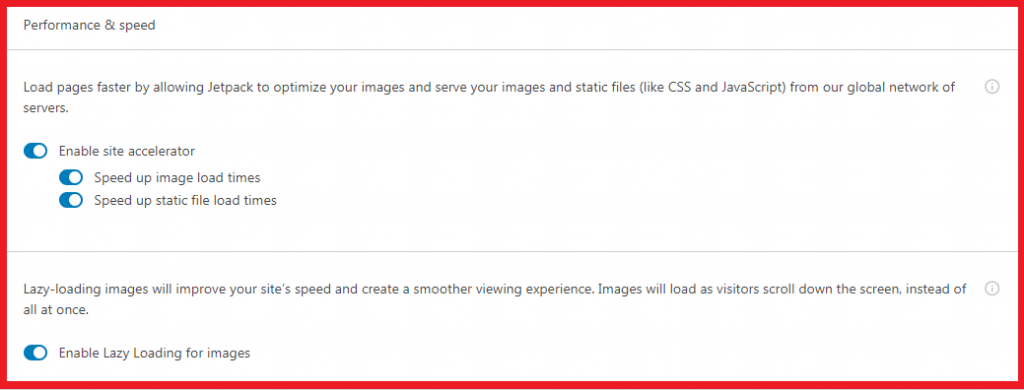
Beschleunigen Sie Bilder, um schneller zu laden
Mit Hilfe dieser Option können Sie die Ladezeit Ihrer Bilder beschleunigen, was bedeutet, dass Bilder nicht von Ihrem Server geladen werden.
was zu einer geringeren Serverlast auf Ihrem Server führt
Beschleunigen Sie die Ladezeiten statischer Dateien
Diese Option beschleunigt die statischen Dateien auf Ihrer Website wie CSS, Javascript und andere Codes, die dazu beitragen, die Ladezeit Ihrer Website zu erhöhen.
Lazy Loading für Bilder aktivieren.
Wenn Sie Lazy Load für Ihre Website aktivieren, wird der gesamte Inhalt vor den Bildern geladen.
Das bedeutet, dass Text und andere Elemente schneller und Bilder später geladen werden.
Dies trägt zur Verbesserung der Ladezeit Ihrer Website bei.
Anders als bei der alten traditionellen Methode wird, wenn alles geladen ist, die gesamte Webseite angezeigt.
Da der Text kleiner ist als die Bilder, ermöglicht Lazyload Ihrer Website, zuerst Text und anschließend Bilder zu laden.
Infolgedessen kann Lazy Load dazu beitragen, die Ladezeit Ihrer Website zu verbessern.
Schritt 5: Verwenden Sie ein CDN (Content Delivery Network)
Ein Content Delivery Network kann Sie erheblich dabei unterstützen, die Ladezeit Ihrer Website zu minimieren, und hilft bei der Optimierung der WordPress-Geschwindigkeit.
Das Content Delivery Network (CDN) ist ein Netzwerk von Servern, die die Inhalte Ihrer Website an vielen verschiedenen Orten auf der ganzen Welt speichern, was zu schnelleren Ladezeiten führt, indem Website-Ressourcen vom nächstgelegenen Server zum Leser bereitgestellt werden.
Dies ist nützlich, wenn jemand aus einer anderen Region versucht, auf Ihre Website zuzugreifen, und diese sehr langsam lädt, da sich der Server in einer anderen Region befindet.
Infolgedessen verwaltet ein Content Delivery Network die Dateien Ihrer Website an vielen CDN-Netzwerkserverstandorten.
Und jedes Mal, wenn jemand versucht, Ihre Website zu besuchen, stellt der nächste CDN-Server der Person die Dateien der Website bereit.
Dadurch verkürzt sich die Ladezeit der Seite.
Dadurch wird die Ladezeit Ihrer Website deutlich verbessert.
Es ist jedoch nicht kostenlos.
Sie müssen bestimmte Vorabkosten zahlen, um es zu erhalten
Hier sind einige der großartigen CDN-Anbieter;
- MaxCDN
- Cloudflare (hat auch einen kostenlosen Plan)
- Amazon CloudFront
- KeyCDN
- Akamai
- Schnell
Für Anfänger empfehle ich die Verwendung der kostenlosen Version von Cloudflare da Sie keine saftigen Gebühren zahlen müssen.
Cloudflare bietet kostenloses CDN für WordPress und ist auch eine gute Wahl, wenn Sie anfangen.
Schritt 6: Browser-Caching nutzen
Durch die Verwendung eines Browser-Cache wird die Zeit, die zum Laden Ihrer Website benötigt wird, erheblich minimiert.
Um dies zu aktivieren, navigieren Sie zum Dateimanager Ihres Cpanels und suchen Sie Public_html.



dann suche nach der ..htaccess Datei und klicken Sie auf Bearbeiten
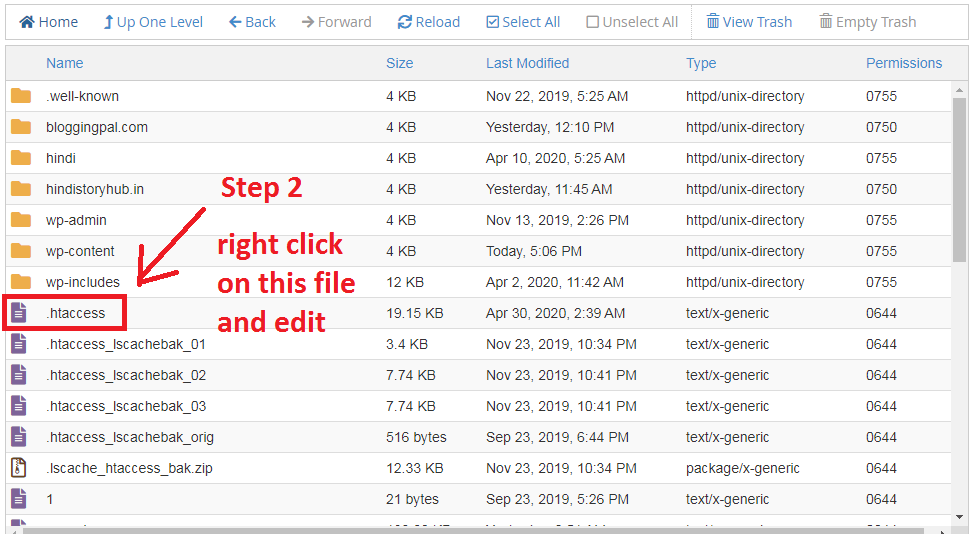
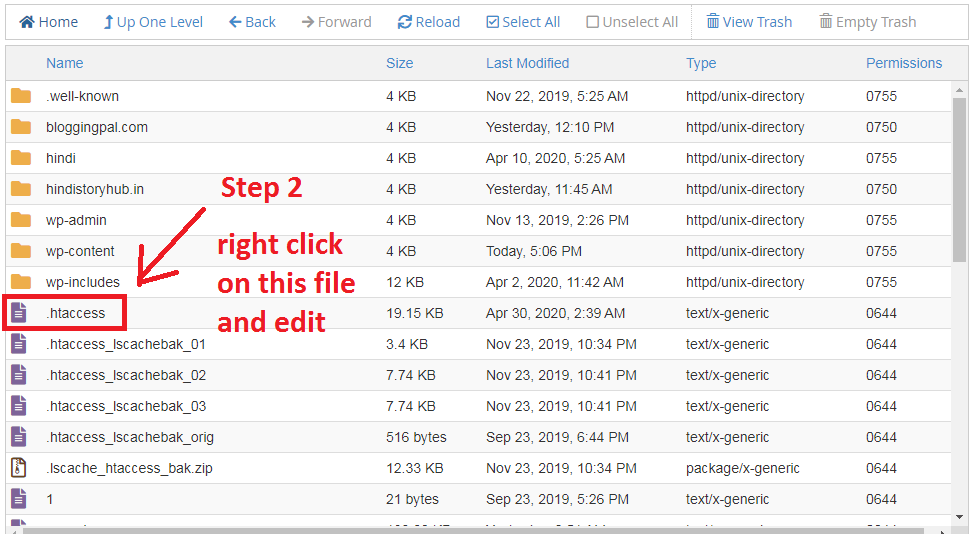


und füge den folgenden Code hinzu in roter Farbe am Ende des Codes in der .htaccess-Datei
#start Browser-Caching nutzen
ExpiresActive an
ExpiresByType Bild/Gif „Zugriff 1 Jahr“
ExpiresByType image/jpg „Zugriff 1 Jahr“
ExpiresByType image/jpeg „Zugriff 1 Jahr“
ExpiresByType image/png „Zugriff 1 Jahr“
ExpiresByType Bild/x-Symbol „Zugriff 1 Jahr“
ExpiresByType text/css „Zugriff 1 Monat“
ExpiresByType Text/Javascript „Zugriff 1 Monat“
ExpiresByType text/html „Zugriff 1 Monat“
ExpiresByType-Anwendung/Javascript „Zugriff 1 Monat“
ExpiresByType-Anwendung/x-Javascript „Zugriff 1 Monat“
ExpiresByType application/xhtml-xml „Zugriff 1 Monat“
ExpiresByType application/pdf „Zugriff 1 Monat“
ExpiresByType application/x-shockwave-flash „Zugriff 1 Monat“
ExpiresDefault „Zugriff 1 Monat“
# Browser-Caching beenden
Nachdem Sie diesen Code zu Ihrer .htaccess-Datei hinzugefügt haben, werden Sie einen massiven Unterschied feststellen und die Ladezeit Ihrer Website wird sich verbessern.
Dadurch wird das Browser-Caching auf Ihrer Website aktiviert
Schritt 7: Verwenden Sie ein Caching-Plugin für die WordPress-Geschwindigkeitsoptimierung
Wenn Sie die Ladezeit Ihrer Website optimieren möchten, sollten Sie ein Caching-Plugin verwenden.
Wenn eine Person Ihre Website besucht, lädt der Browser Website-Dateien herunter und zeigt dem Besucher eine Webseite an.
Denn am Ende ist eine Website nichts anderes als eine Ansammlung von Codes.
Infolgedessen muss ein Besucher jedes Mal, wenn er Ihre Website sieht, sie jedes Mal herunterladen, was zusätzliche Zeit in Anspruch nimmt.
Mit Hilfe eines Caching-Plugins laden die Browser der Besucher also Cache-Dateien herunter und bewahren sie auf.
Dies erspart dem Besucher die Zeit, die Website-Dateien bei jedem Besuch der Website herunterzuladen.
Verwenden Sie ein Caching-Plugin auf Ihrer Website, um die Ladezeit Ihrer Website zu verbessern.
Einige der beliebtesten Caching-Plugins für WordPress sind:
Dies waren einige der WordPress-Plugins zur Geschwindigkeitsoptimierung
Das Caching-Plugin, das ich auf meiner Website verwende, ist WP-Rakete


Schritt 8: Aktivieren Sie die gzip-Komprimierung auf Ihrer Website
Wenn Sie die Gzip-Komprimierung auf Ihrer Website aktivieren, können Sie die Ladezeit verbessern.
Im Wesentlichen komprimiert die Gzip-Komprimierung die Webseite bis zu einem gewissen Grad, während die Qualität der Website erhalten bleibt.
Dies reduziert schließlich die Seitengröße und ermöglicht es Ihrer Website, erheblich schneller zu laden, als dies ohne aktivierte gzip-Komprimierung der Fall wäre.
Wenn Sie eine schnellere Website wünschen, müssen Sie die Gzip-Komprimierung aktivieren.
Aktivieren der Gzip-Komprimierung Melden Sie sich bei Ihrem Cpanel an und navigieren Sie zu Software > Website optimieren > Auswählen Alle Inhalte komprimieren > Einstellungen aktualisieren




Alternativ können Sie die Gzip-Komprimierung aktivieren, indem Sie die .htaccess-Datei ändern. Gehen Sie zum Dateimanager Ihres Cpanels und öffnen Sie .htaccess. Fügen Sie den folgenden Code am Ende Ihrer .htaccess-Datei hinzu; Lesen Sie den Abschnitt Browser-Caching nutzen, um zu erfahren, wie Sie auf die .htaccess-Datei zugreifen.
und fügen Sie am Ende aller Codes den folgenden Code ein
# Text, HTML, Javascript, CSS, XML komprimieren:
AddOutputFilterByType DEFLATE text / plain
AddOutputFilterByType DEFLATE text / html
AddOutputFilterByType DEFLATE text / xml
AddOutputFilterByType DEFLATE text / css
AddOutputFilterByType DEFLATE-Anwendung / XML
AddOutputFilterByType DEFLATE-Anwendung / xhtml + xml
AddOutputFilterByType DEFLATE-Anwendung / rss + xml
AddOutputFilterByType DEFLATE-Anwendung / Javascript
AddOutputFilterByType DEFLATE-Anwendung / X-Javascript
AddType x-font/otf .otf
AddType x-font/ttf .ttf
AddType x-font/eot .eot
AddType x-font/woff .woff
AddType image/x-icon .ico
AddType image/png .png
Schritt 9: Verwenden Sie AMP (Beschleunigte mobile Seiten)
AMP (beschleunigte mobile Seiten) hilft bei der Reduzierung der Webseite für mobile Geräte. Was letztendlich die Ladezeit Ihrer Website verbessert.


Da 90 % Ihrer Website-Besuche von Mobilgeräten stammen, sollten Sie AMP verwenden.
Dies liegt daran, dass Mobile ein praktisches Gadget ist, mit dem jede Website angezeigt werden kann.
Im Gegensatz zu einem Desktop- oder Laptop-Computer, der mehr Platz benötigt.
Verwenden Sie das AMP-Plugin auf Ihrer WordPress-Website, um die Benutzererfahrung zu verbessern.
Das AMP-Plug-in zeigt eine Light-Version Ihrer Website auf Mobilgeräten an, wodurch sie kleiner und schneller zu laden ist.
Hier ist ein Video, das Ihnen genau zeigt, wie Sie AMP auf Ihrer Website aktivieren.
Dies hilft auch bei der Verbesserung der Ladezeit Ihrer Website.
Schritt 10: Wp optimieren Plugin
Wenn Sie das WProcket-Plugin bereits gekauft und installiert haben, müssen Sie dieses Plugin nicht installieren, da die Funktion dieses Plugins bereits in WP Rocket integriert ist.
Aber die meisten Leute würden WProcket nicht kaufen, also können sie WP-Optimierungs-Plugins installieren und haben die Funktion von wprocket.
Wp optimize ist ein weiteres hervorragendes WordPress-Plugin für WordPress, mit dem Sie die Datenbank Ihrer WordPress-Website optimieren können.
Im Grunde entfernt es alle Junk- und nutzlosen Seiten und Beiträge, die in der Datenbank Ihres Hosting-Servers gespeichert wurden.
Diejenigen von Ihnen, die das WProcket-Plugin haben, können Ihre Datenbank mit der folgenden Technik optimieren.


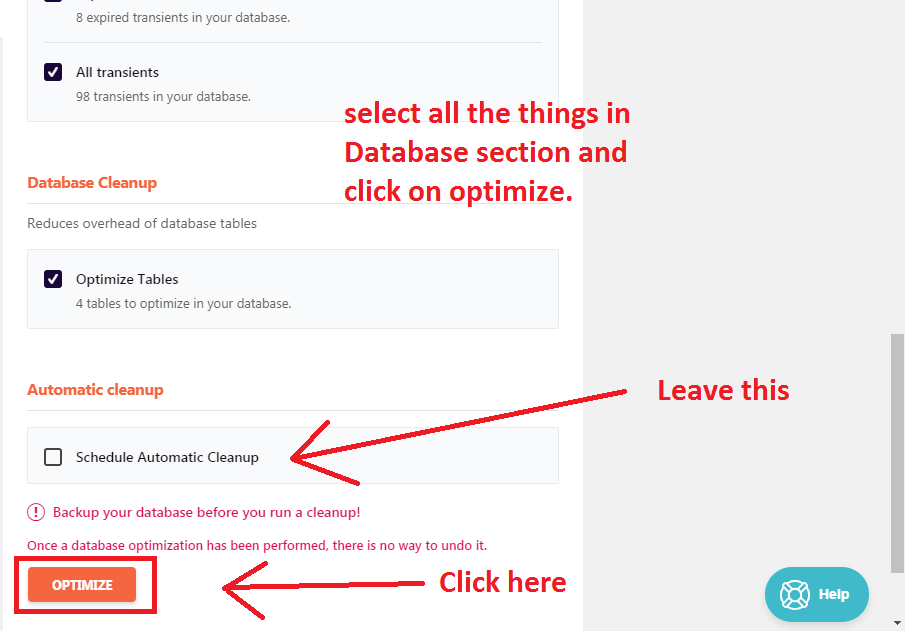
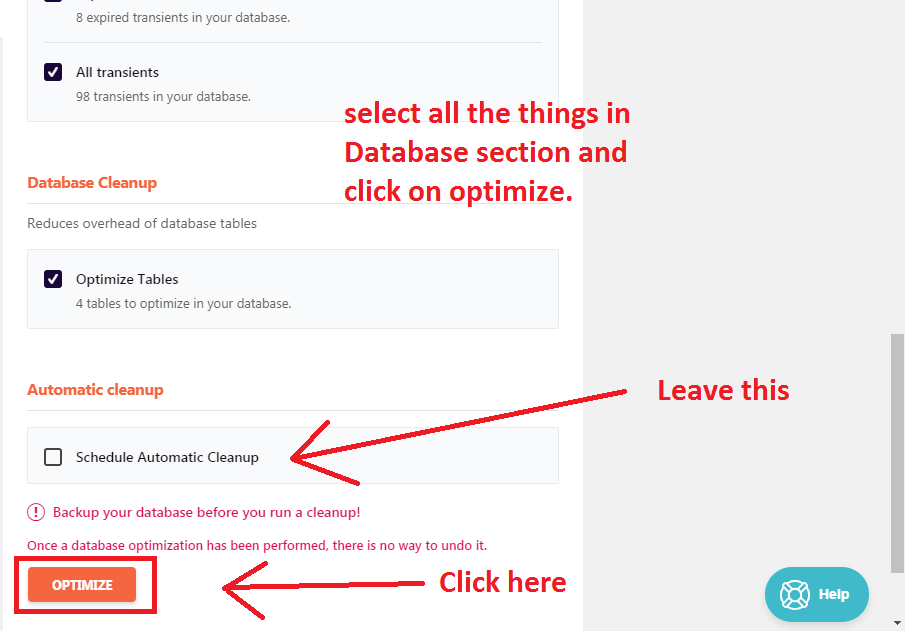
Und es bereinigt auch die Datenbank für das schnelle Funktionieren der Website, daher ist dieses Plugin auch für die Optimierung der WordPress-Geschwindigkeit unerlässlich.
Schritt 11: Entfernen Sie Abfragezeichenfolgen aus statischen Ressourcen
Das Entfernen von Abfragezeichenfolgen aus statischen Ressourcen hilft auch bei der Optimierung der Ladezeit Ihrer Website.
Sie müssen sich bei Ihrem Cpanel anmelden, um Abfragezeichenfolgen aus statischen Ressourcen zu entfernen.
Navigieren Sie im Dateimanager zum Stammordner Ihrer Website oder zum öffentlichen HTML-Ordner.
Wenn Sie eine Website haben, navigieren Sie zu öffentlichem HTML.
Und dann navigiere zum Ordner wp-contents, dann zum Ordner Themes und schließlich zu dem Ordner, der nach dem aktuellen Theme benannt ist, das du auf deiner Website verwendest.



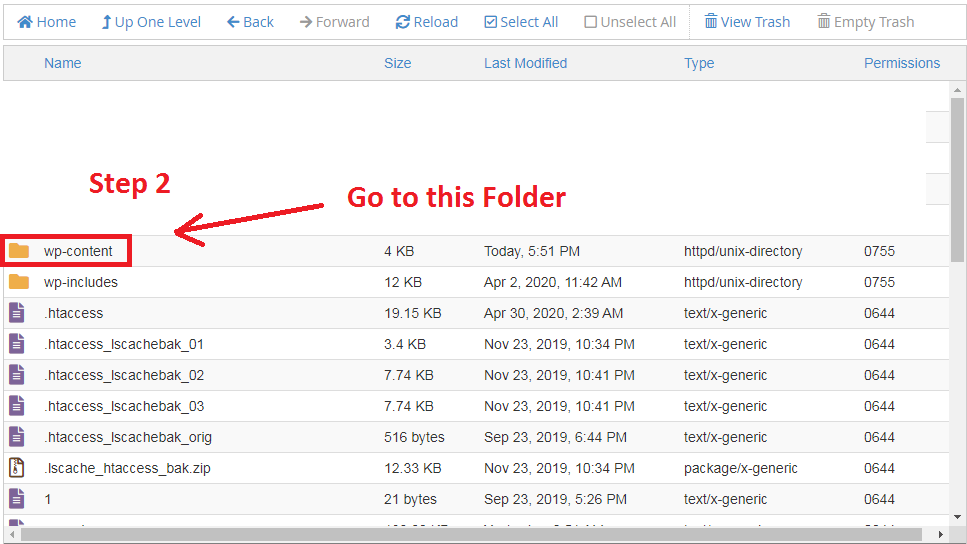
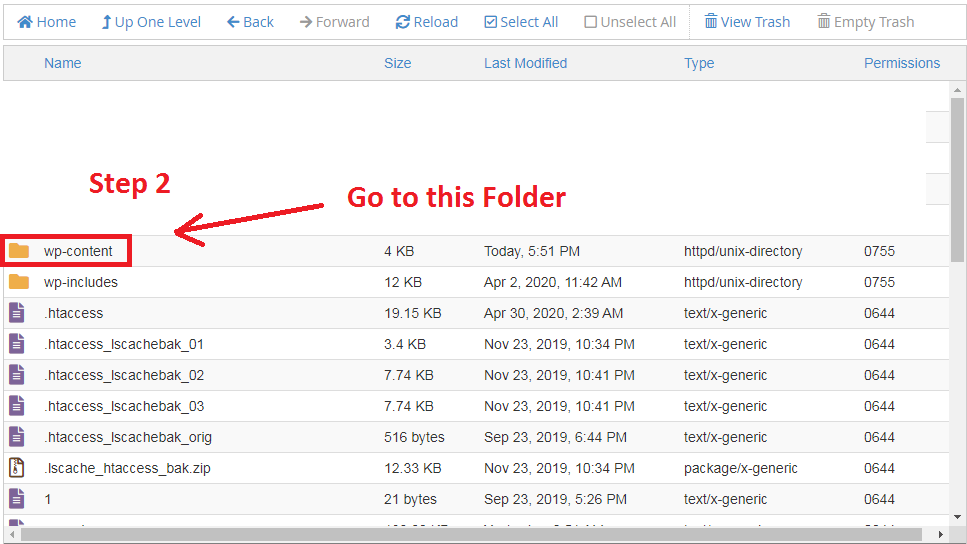
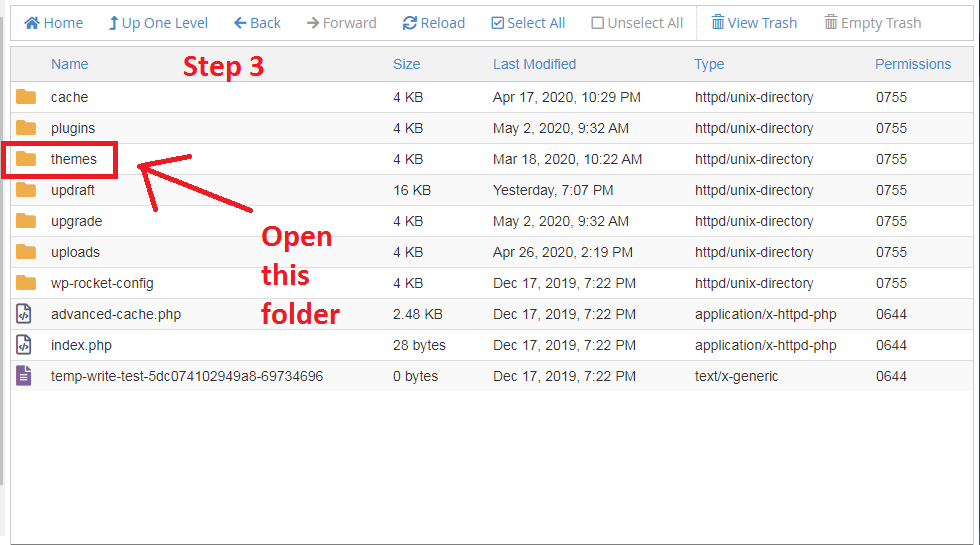
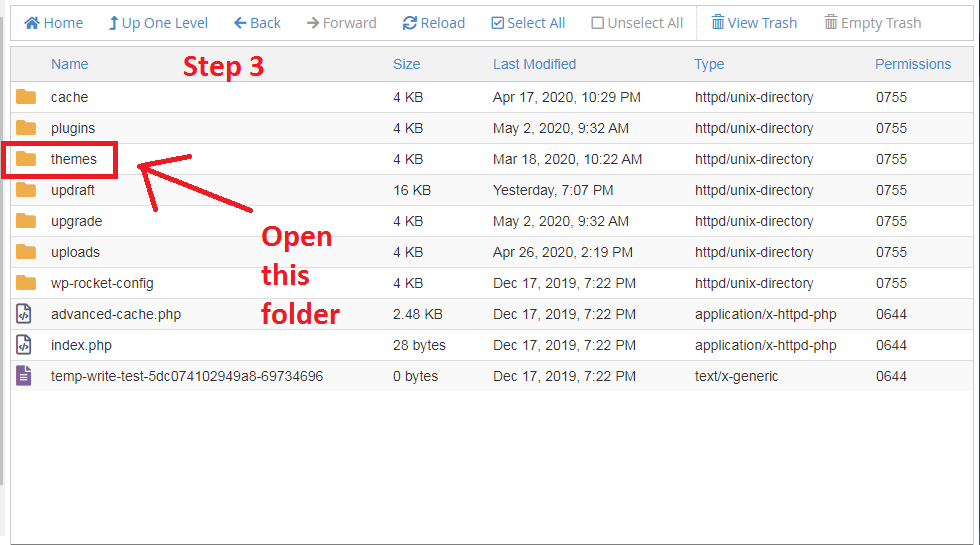
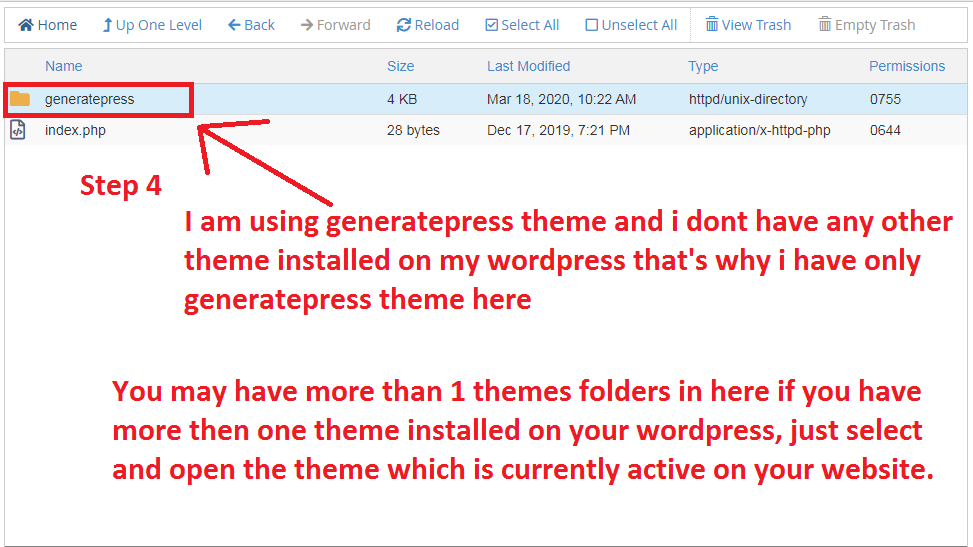
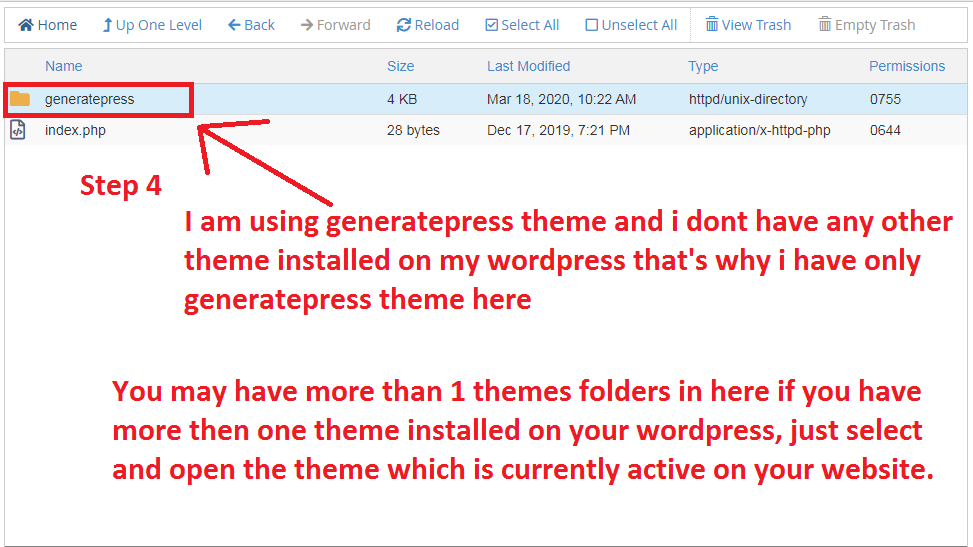
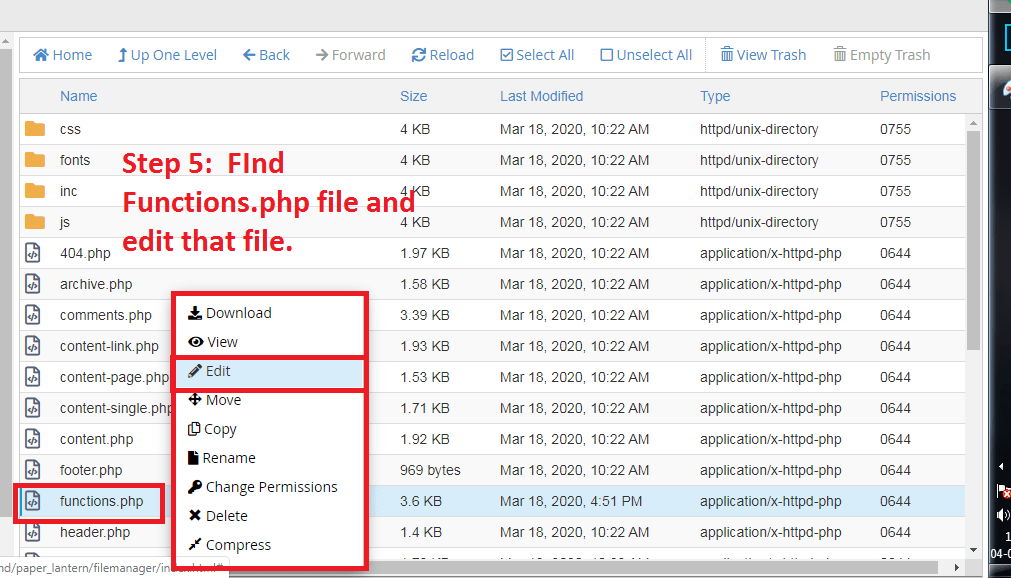
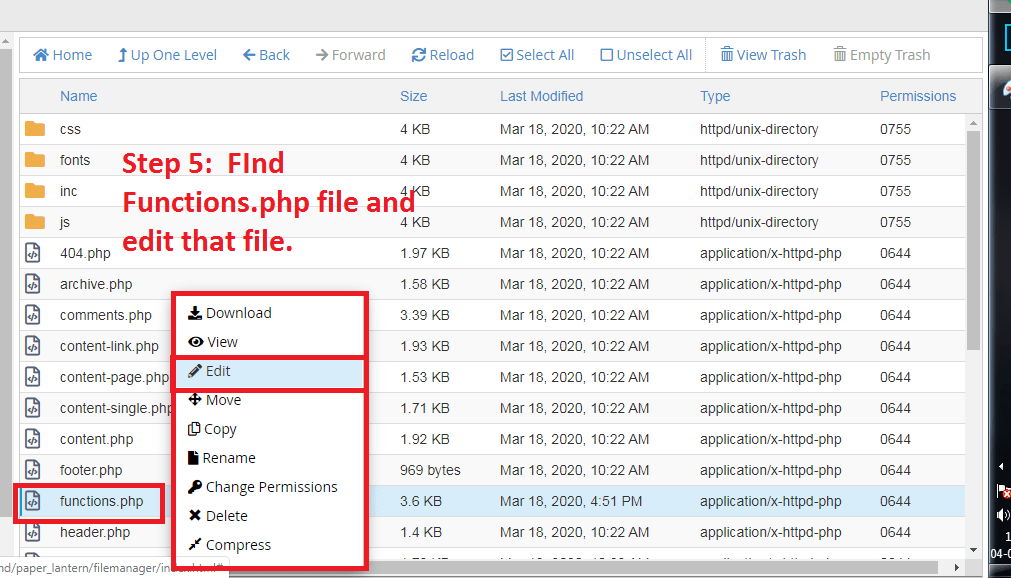
Und dann finden functions.php in diesem Ordner und klicken Sie auf bearbeiten
und fügen Sie den folgenden Code ein Rotfärbung am Ende aller Codes und klicken Sie auf Änderungen speichern.
//Abfragezeichenfolgen entfernen
Funktion _remove_script_version( $src ){
$parts = explode( '?', $src );
$parts[0] zurückgeben;
}
add_filter( 'script_loader_src', '_remove_script_version', 15, 1 );
add_filter( 'style_loader_src', '_remove_script_version', 15, 1 );


Nachdem Sie diesen Code zu Ihrer Datei functions.php hinzugefügt haben, werden die Abfragezeichenfolgen aus den statischen Ressourcen Ihrer Website entfernt und die Ladezeit der Website verbessert
Aber wenn Sie ein WP-Rakete Caching-Plug-in-Benutzer, dann müssen Sie all diese gewaltigen Aufgaben nicht erledigen; Sie können das Entfernen von Abfragezeichenfolgen aus statischen Ressourcen über das WordPress-Dashboard selbst aktivieren. Lassen Sie mich Ihnen zeigen, wie.


Schritt 12: Unbenutzte Plugins & Themes entfernen
Wenn Sie eine schneller ladende Website wünschen, müssen Sie alle nicht benötigten oder derzeit inaktiven Plugins und Themes löschen.
Wenn Sie alle nutzlosen Plugins und Themes beibehalten, die nicht mehr verwendet werden, wird Ihre Website möglicherweise langsamer geladen.
Denn wenn ein Browser Ihre Website von Ihrem Server anfordert, werden zuerst alle Plugins geladen, gefolgt von Ihrer Website.
Entfernen Sie alle überflüssigen Plugins und Themes, um die Ladezeit Ihrer Website zu verbessern.
Entfernen Sie nach Möglichkeit WordPress-Seitenersteller von Ihrer Website, und Sie werden eine deutliche Verbesserung der Ladezeit Ihrer Website feststellen.
Schritt 13: Entfernen Sie unnötige Seiten und Beiträge
Wenn Sie Seiten oder Beiträge haben, die niemand besucht, sollten Sie sie löschen, da sie niemand besucht.
Und Sie könnten eine bessere Seite oder einen besseren Artikel als diesen erstellen, um mehr Menschen anzuziehen.
Durch das Löschen aller Junk-Seiten und Beiträge wird die Ladezeit Ihrer Website erheblich verbessert.
Schritt 14: Verwenden Sie PHP 7 oder höher im Cpanel
Wählen Sie im Cpanel-PHP-Selektor immer PHP 7 oder höher aus, da kleinere Versionen bestimmte Schwierigkeiten bei der Optimierung der WordPress-Geschwindigkeit haben.
Navigieren Sie dazu zu Ihrem Cpanel und wählen Sie PHP-Version & oder höher aus der PHP-Auswahl.




Schritt 15: Themes und Plugins aktualisieren
Wenn Sie Ihre WordPress-Plugins und -Themes nicht aktualisieren, machen Sie einen erheblichen Fehler, der ein Grund dafür sein könnte, dass Ihre WordPress-Website nicht schnell geladen wird.
Sie müssen also Ihre WordPress-Plugins und -Themes immer aktualisieren, um sicherzustellen, dass alles auf dem neuesten Stand ist.
Die regelmäßige Aktualisierung Ihrer Themes und Plugins ist entscheidend für die Optimierung der WordPress-Geschwindigkeit.
Weil die Macher dieses Themes oder Plugins bestimmte Anpassungen aktualisieren und mit jeder Veröffentlichung verbessern.
Um das Beste aus Ihren Themes und Plugins herauszuholen, müssen Sie diese ständig auf dem neuesten Stand halten.
So bleiben Sie nicht nur auf dem Laufenden, sondern können auch die Ladezeit Ihrer Website optimieren.
Schritt 16: Stellen Sie einen WordPress-Freelancer ein, der die Arbeit für Sie erledigt
Wenn Sie nicht alle Pflichten zur Optimierung der WordPress-Geschwindigkeit selbst erledigen möchten, können Sie jemanden bezahlen, der dies für Sie erledigt.
So sparst du Zeit und erhältst Arbeit von einem erfahrenen Freelancer, der sich mit WordPress auskennt.
Fiverr.com ist eine Seite, auf der Sie kompetente Freiberufler zu extrem niedrigen Preisen finden können; Sie können Ihre Arbeit für nur 5 $ erledigen.
Das war's. Führen Sie die oben genannten Aktivitäten zur Optimierung der WordPress-Geschwindigkeit durch, und Ihre WordPress-Website wird garantiert in weniger als einer Sekunde geladen.
Lesen Sie auch: So schreiben Sie einen Blog-Beitrag: So erhalten Sie den maximalen Suchverkehr
Lesen Sie auch: So starten Sie einen WordPress-Blog
Hier ist ein Video, das einige zusätzliche Details der WordPress-Geschwindigkeitsoptimierung erklärt
Zusammenfassung
Da Sie ein grundlegendes Verständnis der WordPress-Leistungsoptimierung haben, setzen Sie diese Ideen in die Praxis um und beobachten Sie die Verbesserungen.
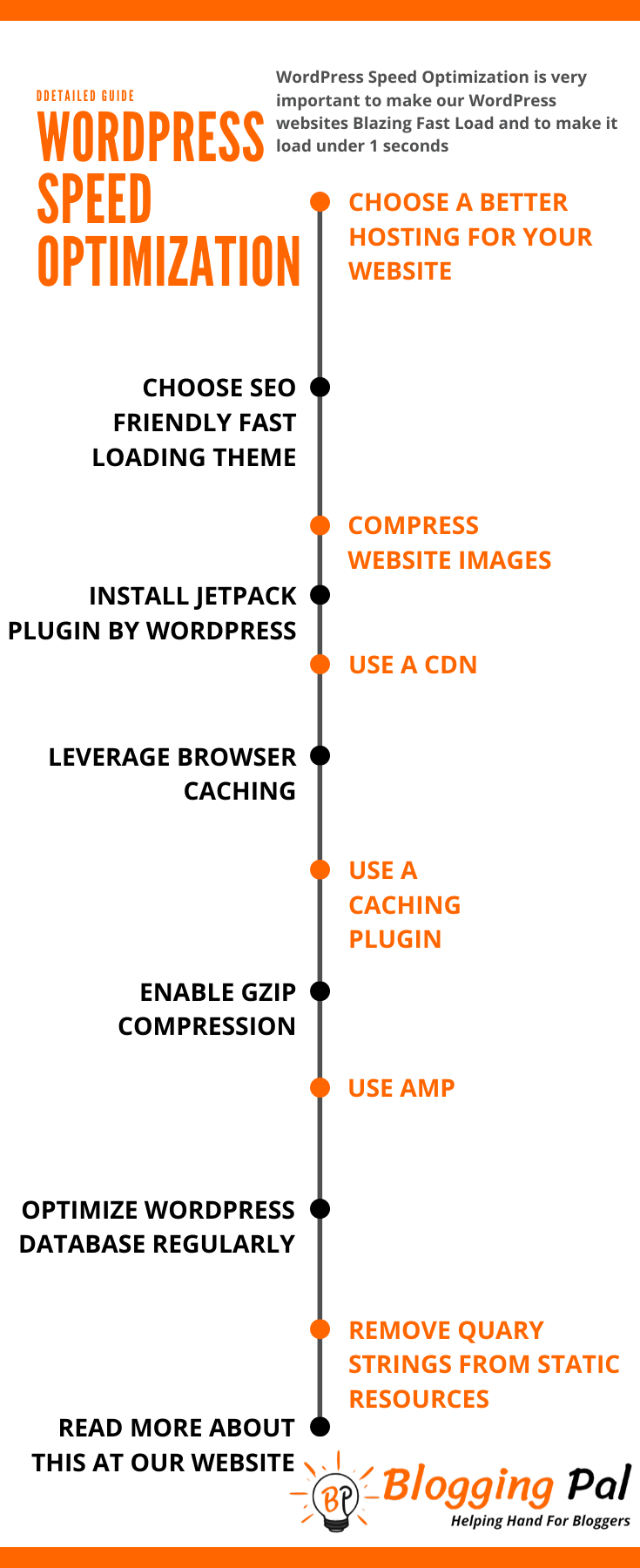
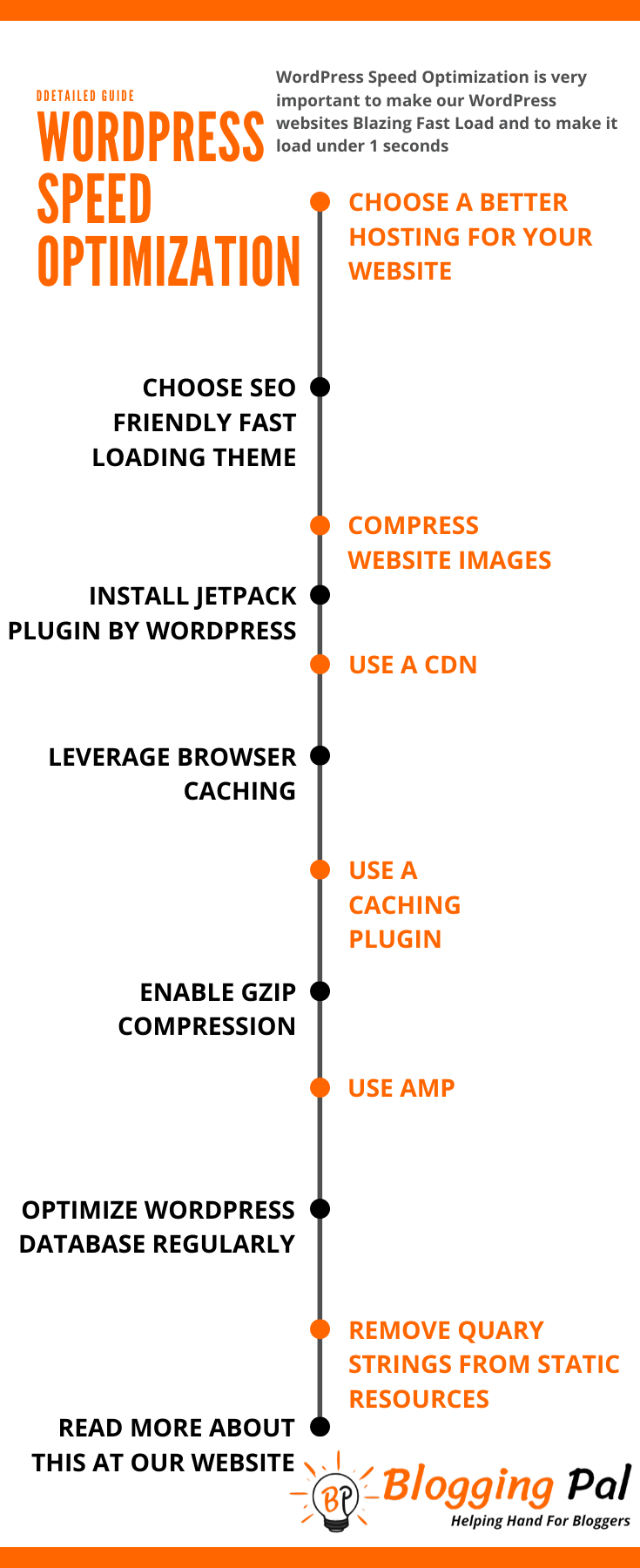
Eine kleine Bitte:
Wenn Sie beim Lesen dieses Artikels etwas gelernt haben, geben Sie es bitte weiter. Ihr Anteil trägt dazu bei, unsere Botschaft zu verbreiten und mehr Bloggern wie Ihnen zu helfen.
FAQs zur WordPress-Geschwindigkeitsoptimierung
Sollte ich AMP verwenden, um meine Website zu beschleunigen?
Wir würden die Verwendung von AMP nicht empfehlen, da viele Leute berichteten, dass es die Konversionsrate ihrer Website aufgrund der schlechten Benutzererfahrung drastisch verringert hat.
Was sind die wichtigsten WordPress-Plugins zur Geschwindigkeitsoptimierung?
Hier sind einige der wichtigsten WordPress-Plugins zur Geschwindigkeitsoptimierung
- Wp Rocket
- Autoptimize
- Short Pixel oder Smush it Bildkomprimierungs-Plugin
- WP-Optimize
Welches Caching-Plugin ist das beste?
WP Rocket ist das beste Caching-Plugin
Welches ist das beste Bildkomprimierungstool?
Smush it Pro ist das beste Bildkomprimierungs-Plugin
SiteGround-Hosting kann die Website-Geschwindigkeit um bis zu 75 % verbessern 🔥

Hallo Tarun,
Tolle Ressource zur Geschwindigkeitsoptimierung!
Es hilft und ich werde ein paar Dinge ausprobieren, die Sie erwähnt haben, und verstehen, wie es geht. Mach weiter so.
Hey, Mudassir Ich freue mich sehr zu hören, dass Sie etwas aus diesem Artikel gelernt haben und dass dies Ihnen geholfen hat.
Bleiben Sie dran für weitere großartige Inhalte wie diesen 🙂
Vielen Dank für das Teilen des großartigen Artikels mit einigen Ergebnissen. Ich habe über die Verwendung des Plugins zur Optimierung der Lite-Cache-Geschwindigkeit nachgedacht, bin mir nicht sicher, warum ich das noch nicht getan habe. Ich fand die Ladezeit meiner Website schon super. Nachdem ich weiß, dass es schneller geladen werden kann, bin ich bereit, es sofort zu versuchen. Sollte ich ein anderes Cache-Plugin deaktivieren, bevor ich den Lite-Cache installiere?
Hey, geh hin WP-Rakete Cache-Plugin, es ist das beste Caching-Plugin.
Wir verwenden auch die WP-Rakete auf unserer Website besuchen.
und ja, es ist notwendig, dass Sie alle Cache-Plugins deaktivieren, bevor Sie ein neues installieren.